1、下面来实践一下PS选框工具给照片加边框的方法。用照片本身的画面边缘做暗化及半透明处理,里面再钩一圈细细的白线,效果简洁又非常精致。先把下面的原图保存一下

2、在photoshop中打开这张图片。(文件/打开)
3、给这张图片复制图层,快捷键(CTRL+J)。

4、在工具箱中选择矩形选区工具,快捷键(M)。

5、在画布上把边框给画出来。
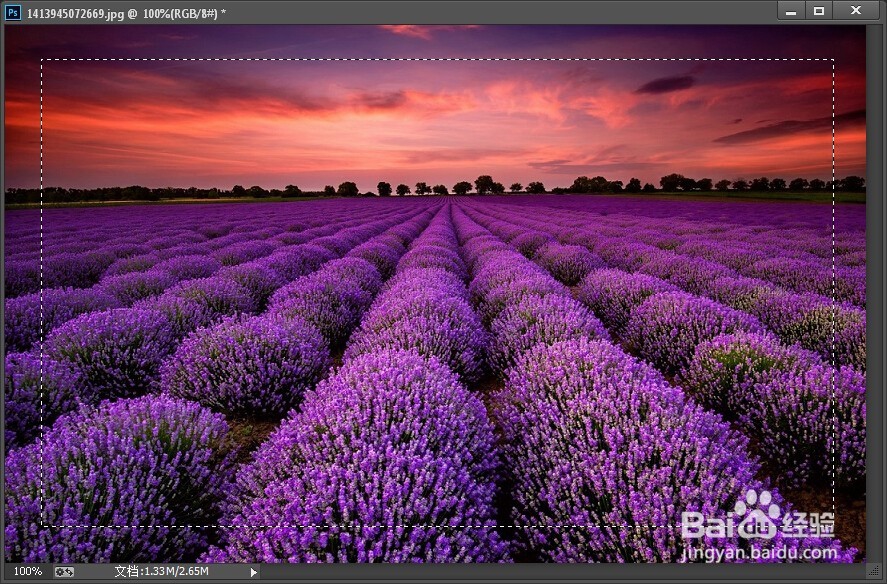
6、在菜单栏选择编辑/描边命令。
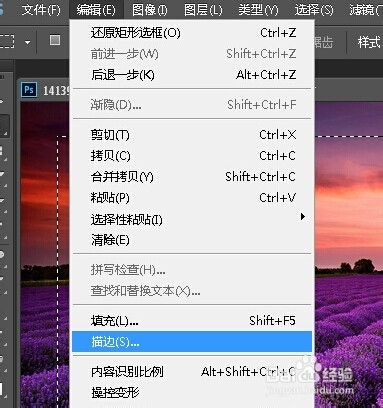
7、在菜单栏选择编辑/描边命令(注意设置描宽度和颜色)
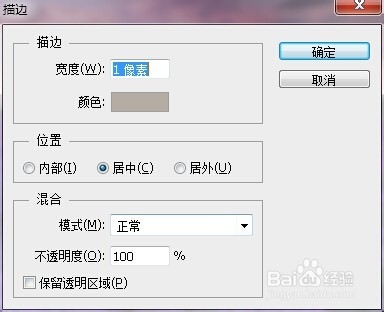
8、在菜单栏选择“选择/反选”命令(CTRL+SHIFT+I)选中白线框外面的部分。
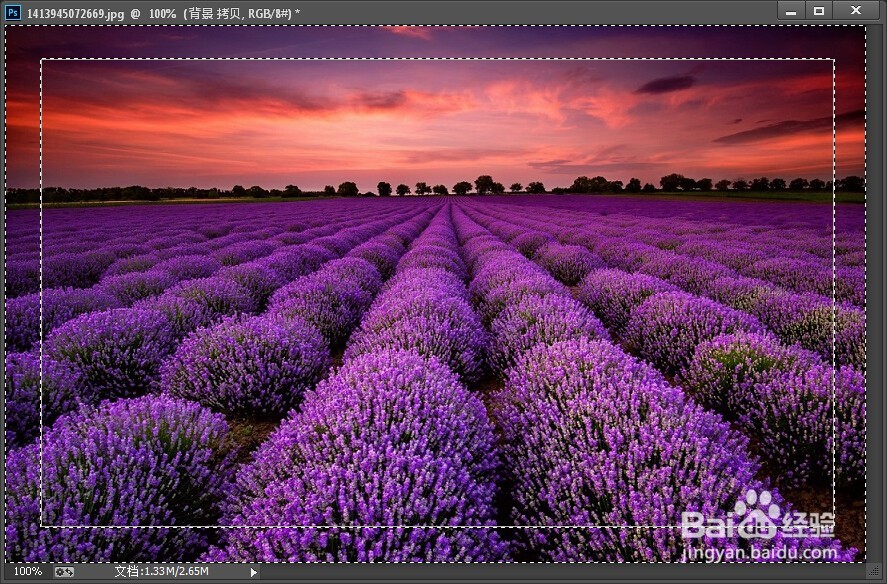
9、最后让选择的这个部分颜色变深就可以了,在菜单栏选择“图像/调整/亮度对比度”(这里大家直接操作,至于原理会在调色的部分进行讲解)
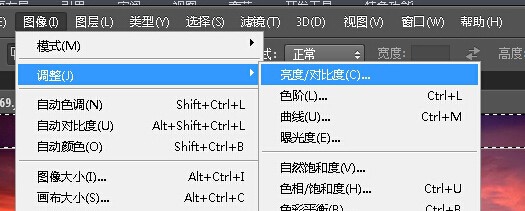
10、在弹出的窗口中降低亮度。
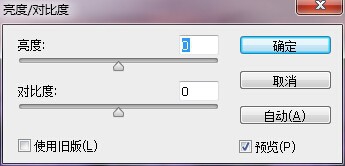
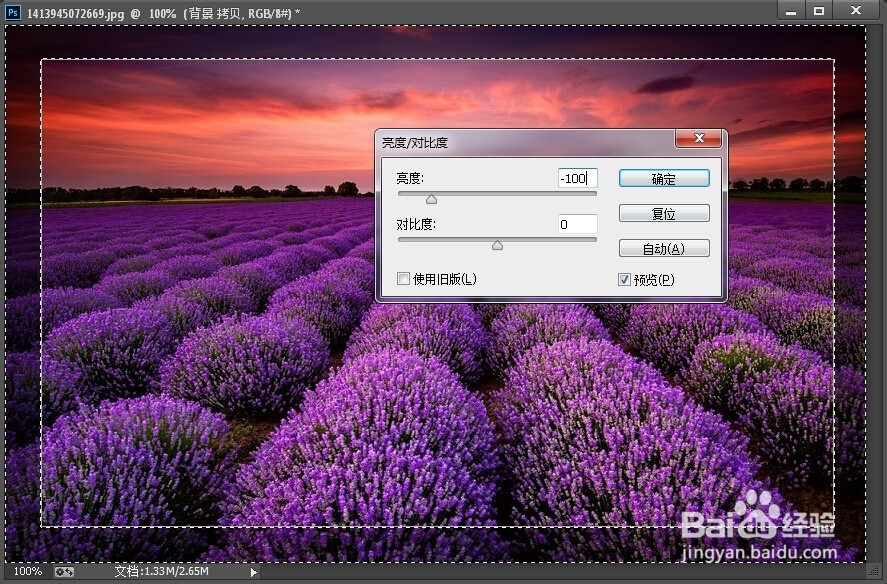
11、确定后按CTRL+D取消选区,然后保存即可~

